BLANKOM HDMI ኤስዲአይ ኢንኮደር እና ዲኮደር

የምርት መረጃ
HDMI/SDI ኢንኮደር -> HDD-275 ዲኮደር
የ HDMI/SDI ኢንኮደር -> HDD-275 ዲኮደር የቪዲዮ እና የድምጽ ምልክቶችን ለመለወጥ እና ለማስተላለፍ የሚያስችል ስርዓት ነው። ስርዓቱ የዩኒካስት ኤችቲቲፒ ዥረቶችን የሚደግፍ ኢንኮደር ግቤት SDE-265 እና HDD-275 ዲኮደርን ያካትታል፣ ከአዳዲስ መቼቶች ጋር የሚስማማ እና መልቲካስት እንደ UDP እና SRT ዩኒካስት ቀድሞ የተዋቀረ ነው (ከዲኮደር/IP-ተቀባዮች ይጎትቱ)።
ስርዓቱ በተለያዩ የቪዲዮ እና የድምጽ ቅንጅቶች ሊዋቀር ይችላል፣ እና የእኛን ኢንኮደር ማኑዋል ለመመልከት ይመከራል። Web ለተጨማሪ የማዋቀሪያ አማራጮች.
ስርዓቱ የቪዲዮ እና የድምጽ ምልክቶችን ወደ ቲቪ ውፅዓት ወይም VLC በላፕቶፕ ላይ ለማሰራጨት ሊያገለግል ይችላል። ለተሻለ አፈጻጸም የንብርብር 3 መቀየሪያን ከ IGMP ጋር ለመጠቀም ይመከራል።
የምርት አጠቃቀም መመሪያዎች
- የኤችዲኤምአይ/ኤስዲአይ ኢንኮደርን ከኤችዲዲ-275 ዲኮደር ጋር ያገናኙ።
- ከኛ ወደ ኢንኮደር መመሪያ በመጥቀስ ለቪዲዮ የኢንኮደር ቅንጅቶችን ያዋቅሩ Web ለተጨማሪ የማዋቀሪያ አማራጮች.
- ለድምጽ የመቀየሪያ ቅንብሮችን ያዋቅሩ።
- የዲኮደር ቅንጅቶችን ያዋቅሩ, ስርዓቱ ከአዳዲስ ቅንብሮች ጋር እንዲላመድ ጊዜ ይፍቀዱ. አስፈላጊ ከሆነ ክፍሉን እንደገና ያስነሱ.
- ቀድሞ የተዋቀረውን መልቲካስት እንደ UDP እና SRT Unicast (ከዲኮደር/IP-Receivers ጎትት ሁነታ) ለድምጽ ዥረት ይጠቀሙ።
- የቪዲዮ እና የድምጽ ምልክቶችን ወደ የቲቪ ውፅዓት ወይም VLC በላፕቶፕ ላይ ለመልቀቅ፣ የ SRT ዥረትን እንደ ዩኒካስት ያረጋግጡ እና የኢንኮደር ኮድን ይቅዱ እና ይለጥፉ።
- ለማንኛውም ልዩነት የቲቪ ውጤቱን ወይም VLC በላፕቶፕ ላይ ያረጋግጡ።
- አስፈላጊ ከሆነ፣ FFMPEG ሁለትዮሾችን ይጫኑ (Linux- sudo apt install ffmpeg)።
- አክል ከ ffplay executable በፊት እና ወደ አቃፊው ውስጥ ይግቡ።
- ማጫወቻውን የአስተዳዳሪ መዳረሻ እና የንብርብር 3 መቀየሪያን ከ IGMP የነቃ ይጠቀሙ።
- ለተመቻቸ አፈጻጸም ስርዓቱን ያረጋግጡ።
- ለ RTMP-mode የ RTMP ሁነታን በኢንኮደር ሜኑ ውስጥ አንቃ እና ዲኮደር አይፒ አድራሻውን ጨምር። አስፈላጊ ከሆነ ለተጠቃሚ/ይለፍ ቃል አስተዳዳሪ: አስተዳዳሪን ያክሉ።
መመሪያ
ጥንዶቹን እንዴት ማዋቀር እንደሚቻል፡ HDMI/SDI ኢንኮደር -> HDD-275 ዲኮደር
የእርስዎን ኢንኮደር - Streamer ከዲኮደር ዥረት መቀበያ ጋር ለማዋቀር እና ለማዋቀር አጭር ፈጣን ጅምር ማዋቀር ልንሰጥዎ ወደድን።
ከኢኮዲንግ እና የውጤት ጥራቶች በስተቀር ምንም ካላዋቀሩ እና ነባሪውን መቼቶች ካልተጠቀሙ እንደዚህ ያለ ስርዓት ይኖርዎታል-

ቀላል ቢሆንም፣ SDI-ENCODER SDE-265 ነባሪ IP-አድራሻ የማይንቀሳቀስ ነው፡ 192.168.1.168
ዲኮደር HDD-275 192.168.1.169 ሲኖረው።
ላፕቶፕ ውቅረት እና ባለገመድ ኤተርኔት በተመሳሳይ ንዑስ መረብ ውስጥ አድራሻ ሊኖረው ይገባል። በሜትሪክ ቅንጅቶች በዊንዶውስ ውስጥ ወደ አውቶማቲክ ሊዘጋጁ ስለተቃረቡ WIFI ጠፍቷል።
በሁለቱም መሳሪያዎች ውስጥ በነባሪ ቅንጅቶች ከከፈቱ በኋላ ተሰኪ አለህ እና አጫውት፡ የቪዲዮ ሲግናል በኤችዲዲ-275 የውጤት በይነገጾች ላይ በራስ ሰር ይታያል።
h.264 ኢንኮዲንግ ከኤኤሲ ኦዲዮ ጋር እየተጠቀምን ነው።
ስለዚህ ቅድመview በኤስዲኢ ውስጥWebበይነገጽ ቀላል ነው ማለት ይቻላል፡-

እንዴት-ማዋቀር-the-ኢንኮደር-ዲኮደር-ጥንዶች.docx
ኢንኮደር ግቤት SDE-265 (የቆየ ሞዴል ግን አሁንም እሺ)

በዩኒካስት ኤችቲቲፒ ውስጥ ዥረት በሁለቱም አስቀድሞ ተዋቅሯል፡-

ኢንኮደር ቅንጅቶች፡ ቪዲዮ፡

በሲስተም ውስጥ የሚያዋቅሩት አንዳንድ ተጨማሪ ነገሮች አሉዎት (ከእኛ የኢንኮደር ማኑዋልን ይመልከቱ Web):

ኦዲዮ፡

እንዲሁም መልቲካስትን እንደ UDP እና SRT Unicast (ከዲኮደር ይጎትቱ/IP-Receivers) አድርገን አዋቅረናል።
ዲኮደር
ዲኮደር ስርዓቱን ከአዲስ መቼቶች ጋር ለማላመድ ጊዜ ይፈልጋል፣ ስለዚህ እባክዎ በትዕግስት ይጠብቁ። አንዳንድ ጊዜ ክፍሉን እንደገና ማስነሳት ያስፈልግዎታል ማለትም የአይ ፒ አድራሻዎችን ሲቀይሩ (እንደ ኢንኮደሩ ተመሳሳይ) ወይም አስፈላጊ የሆኑ የመቀየሪያ ውቅሮችን ሲቀይሩ… ሙከራ እና ስህተት… ከተጣበቀ ምናልባት ዳግም ማስጀመር አስፈላጊ ሊሆን ይችላል።
አስቀድመን ውፅዓትን ከግቤት ዥረት እሴቶች ጋር እንዲዛመድ አዋቅረነዋል፡-

የቴሌቪዥኑ-ውፅዓት በሆነ መንገድ ከተጣበቀ/የሚሰራ ከሆነ…እባክዎ የመሸጎጫ ቅንብሩን በዲኮደር ውስጥ ይጨምሩ።

0.pte በእኛ ኢንኮዲተሮች እና ዲኮደሮች መካከል ያለ ውስጣዊ መቼት ነው እና ከሌሎች የዥረት ምንጮች ጋር ላይሰራ ይችላል።
የSRT ዥረት እንደ ዩኒካስት እንፈትሽ፡
ኢንኮደር ይቅዱ እና ይለጥፉ፡

የቲቪ ውፅዓትዎን ያረጋግጡ… ከየትኛውም ልዩነታቸው ጋር መሆን አለበት (ዳግም ማስጀመር አያስፈልግም)። በላፕቶፕ ውስጥ በVLC ማረጋገጥ እንችላለን፡-

ወይም -VLC ከሌለዎት የ FFMPEG ሁለትዮሾችን (Linux— sudo apt install ffmpeg) መጫን ይችላሉ፡

ተጫዋቹን ከዚህ ጋር መጠቀም እንፈልጋለን።
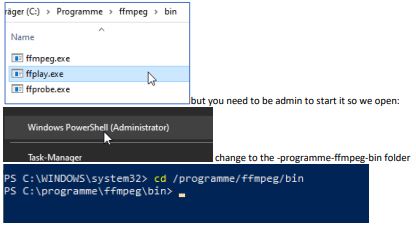
ከffplay executable በፊት .\ ማከል አለብህ ምክንያቱም powershell ከአንተ ስለሚፈልግ (የደህንነት ጉዳይ)
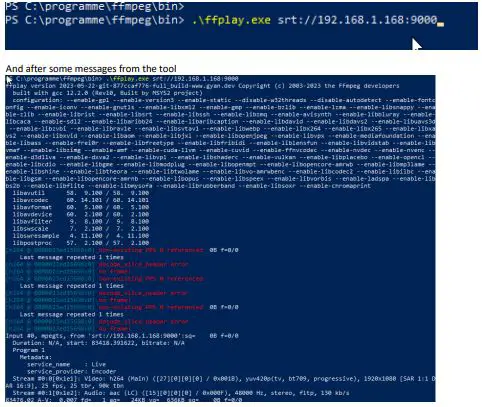
በላፕቶፕህ ላይ ሙሉ ስክሪን ታገኛለህ፡-

በESC የተደረገውን አቀባበል ብቻ ያቁሙ። - ነገር ግን ወደ ዲኮደር ተመለስ:
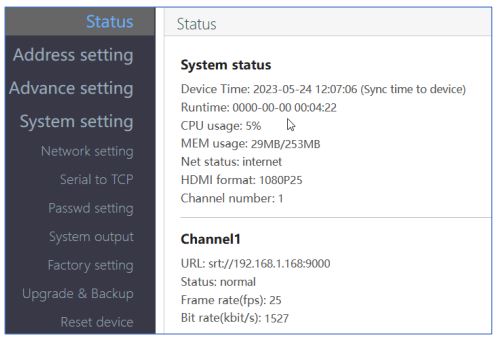
MULTICASTን አሁን ማረጋገጥ እንፈልጋለን፡ ኢንኮደር-ዥረት ነው። 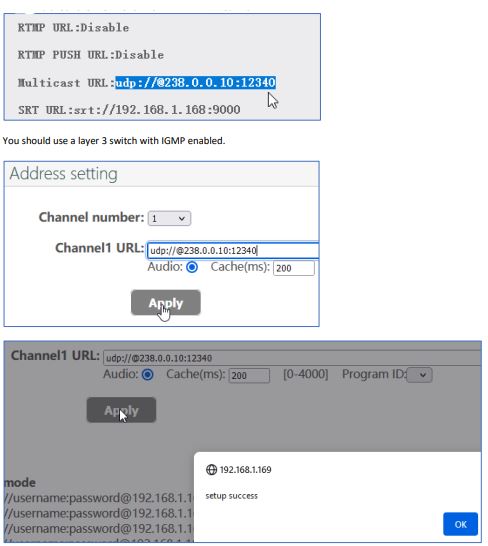
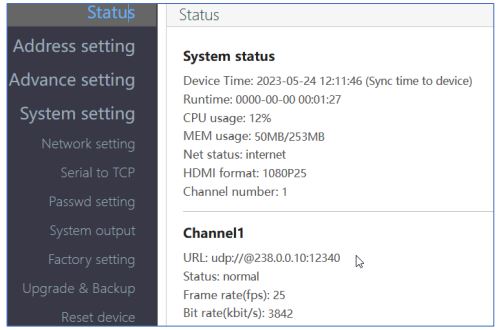
ለዛ VLC እንጠቀማለን…የ udp አድራሻን በVLC ውስጥ በ @ አስገባ
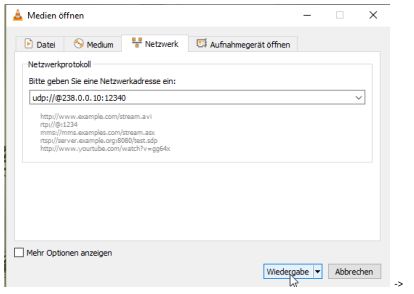

ለዚህ ኢንኮደር ዲኮደር አይፒ አድራሻውን ማወቅ አለበት !!!
በተጠቃሚ/ይለፍ ቃል የምትሠራ ከሆነ አስተዳዳሪን ማከል አለብህ:አስተዳዳሪ…:

የዲኮደር ሁኔታን ያረጋግጡ፡
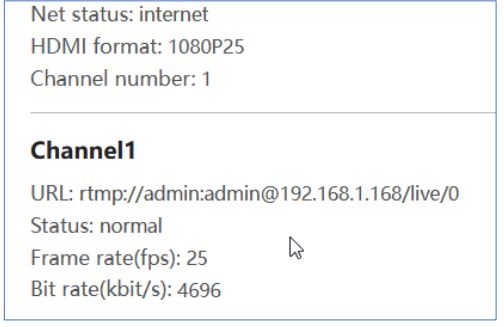
ያ ይሰራል!!!
ዲኮደሩ የተለያዩ ፕሮቶኮሎችን እንዴት መጠቀም እንደሚቻል አንዳንድ ፍንጮችን ይሰጣል፡-

የተጠቃሚ ስም: የይለፍ ቃል አስፈላጊ የሚሆነው እርስዎ በኮድደሩ ውስጥም ካዋቀሩት ብቻ ነው።

ዲኮደር
በአድራሻ መስኩ ላይ ብቻ ያክሉ፡-
srt://9000
እንዴት-to-configure-the-Encoder-Decoder-Couple.docx እና እዚህ እንሄዳለን፡-

እና እዚህ ነን…. ሁሉም ነገር ደህና ነው።
አንዳንድ ጠቃሚ ምክሮች፡-
በአውታረ መረቡ ላይ ከባድ ትራፊክ ካጋጠመዎት እና ቪዲዮው ትንሽ ከተጣበቀ፡ የዲኮደር መሸጎጫ ይጨምሩ፡

የSRT መዘግየት እንዲሁ የአውታረ መረብ ችግር ሲሆን ይህም እስከ እርስዎ በቂ ውጤት ድረስ ሊቀይሩት ይችላሉ። እዚህ እሴቶችን መስጠት አንችልም ምክንያቱም እነዚህ በጣም የተመካው በእርስዎ አውታረ መረብ፣ ማብሪያና ማጥፊያ፣ ራውተሮች እና እንዲሁም ዥረቱን በበይነመረብ ወይም በሲዲኤን ካጓጉዙ ነው፡ እነዚህ እሴቶች ከጉዳይ ወደ ሁኔታ በሚለያዩበት ጊዜ ሁሉ።
እንዴት-ማዋቀር-the-ኢንኮደር-ዲኮደር-ጥንዶች.docx
ሰነዶች / መርጃዎች
 |
BLANKOM HDMI ኤስዲአይ ኢንኮደር እና ዲኮደር [pdf] መመሪያ SDE-265፣ HDD-275፣ HDMI SDI ኢንኮደር እና ዲኮደር፣ ኤስዲአይ ኢንኮደር እና ዲኮደር፣ ኢንኮደር እና ዲኮደር |




